PyCharm与pip:跨平台Python项目管理的最佳实践
发布时间: 2024-12-11 13:51:32 阅读量: 5 订阅数: 9 


毕业设计-线性规划模型Python代码.rar
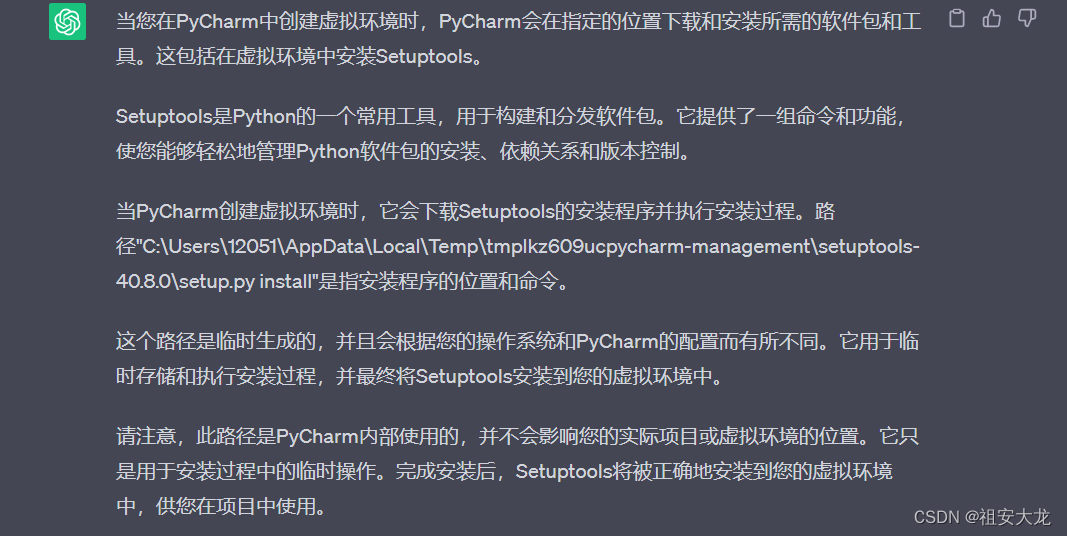
# 1. PyCharm和pip的简介与安装
## 1.1 PyCharm简介
PyCharm是JetBrains公司开发的一款专业Python集成开发环境(IDE),提供代码高亮、代码补全、代码分析等功能,支持Django框架开发以及Web开发。它支持Python 2和Python 3,同时支持多种前端技术。
## 1.2 pip简介
pip是Python的包安装和管理工具,可以安装和管理第三方库,方便开发人员快速构建和部署Python应用。它是一个命令行工具,可以方便地从Python包索引(PyPI)中安装、升级和移除包。
## 1.3 安装PyCharm和pip
对于PyCharm的安装,可以从官网下载相应平台的安装包进行安装。对于pip,大多数Python安装程序会自带pip,可以通过命令`pip --version`测试是否已安装,若没有则需要手动安装。以下是安装PyCharm和pip的步骤:
1. 下载PyCharm:访问[JetBrains官网](https://www.jetbrains.com/pycharm/download/)下载对应操作系统的安装包。
2. 安装PyCharm:运行安装程序,跟随安装向导完成安装。
3. 测试PyCharm:启动PyCharm确保安装成功。
4. 安装pip(若未自带):在Python安装目录下找到`get-pip.py`文件,使用Python运行该文件:`python get-pip.py`。
在安装过程中,可能需要管理员权限,或者在Linux系统中使用`sudo`命令。安装完成后,你将准备好开发环境,继续深入学习PyCharm和pip的高级用法。
# 2. PyCharm中的项目管理
## 2.1 PyCharm项目创建与配置
### 2.1.1 创建PyCharm项目
创建一个项目是任何开发任务的起始点。PyCharm 通过提供清晰的向导界面简化了这一过程。首先,启动 PyCharm 并选择 "Create New Project"。在弹出的对话框中,你会看到几个选项,用于创建新的项目或者导入现有的项目。如果是全新项目,选择 "Pure Python",然后指定项目保存的目录和使用的解释器。
在 "Location" 字段中指定项目文件夹的位置,如果你需要使用特定的 Python 版本,可以在 "Project Interpreter" 下拉菜单中选择相应的解释器。如果列表中没有你想要的解释器,你可以点击右下角的齿轮图标,然后点击 "Add...",选择 "System Interpreter" 来从系统中选择解释器。
创建项目后,PyCharm 会自动打开该项目,并在左侧的项目视图中展示项目结构。你可以在右侧面板的 "Project Interpreter" 中管理项目依赖。
```markdown
**注意:** 创建项目之前确保已经安装了 Python 和 PyCharm。
```
### 2.1.2 配置项目解释器和环境
项目配置的下一步是设置解释器,它负责运行项目代码。在 PyCharm 中,你可以直接通过 UI 来配置解释器。通过访问 "File" -> "Settings" -> "Project: YourProjectName" -> "Project Interpreter" 来设置。
在 "Project Interpreter" 页面,你可以添加新的解释器,创建虚拟环境或者选择已存在的环境。使用虚拟环境有助于隔离项目依赖,避免不同项目间的依赖冲突。
虚拟环境的创建和使用可以在命令行中完成,也可以直接在 PyCharm 中进行。点击 "..." 按钮旁边的选择框,然后选择 "Create VirtualEnv" 来创建一个新的虚拟环境。勾选 "Make available to all projects" 选项可以使得该虚拟环境在所有项目中可用。
```python
# 示例代码:创建一个虚拟环境的命令行操作
python -m venv myenv
```
上述命令创建了一个名为 "myenv" 的虚拟环境。在 PyCharm 中,你可以通过图形界面来执行相同的操作,这样做会更加直观。
## 2.2 PyCharm项目结构优化
### 2.2.1 代码目录结构的组织
随着项目规模的增大,代码目录结构的优化变得至关重要。为了确保代码的可维护性和清晰性,PyCharm 支持多种项目布局模板。点击 "File" -> "New" -> "Project from Template" 可以选择预定义的项目结构模板。
在创建项目时选择合适的模板,可以帮助你快速开始工作。例如,如果你的项目是一个 Flask 应用,可以选择 Flask 模板来初始化项目。自定义模板也可以被创建和复用,让团队中的每个成员都能够快速采用统一的项目结构。
推荐的目录结构通常是如下所示:
- `src/`:存放项目源代码
- `tests/`:存放项目测试代码
- `docs/`:存放文档
- `venv/`:存放虚拟环境
```markdown
**重要提示:** 统一的目录结构有助于其他开发人员快速理解和导航项目。
```
### 2.2.2 使用虚拟环境进行隔离
虚拟环境是 Python 开发中的一个重要概念,它允许你在同一台机器上安装和运行不同版本的包而不冲突。PyCharm 提供了对虚拟环境的内建支持,这使得管理项目依赖变得非常方便。
要在 PyCharm 中创建和管理虚拟环境,请按照以下步骤操作:
1. 在 "Project Interpreter" 设置中点击齿轮图标。
2. 选择 "Create VirtualEnv"。
3. 输入虚拟环境名称,并选择一个位置来创建它。
创建虚拟环境后,你可以在 "Python Interpreter" 面板中管理该环境中的包。你可以安装新的包,或者从 PyPI 上搜索并安装它们。
```markdown
**最佳实践:** 在开始项目之前创建一个新的虚拟环境,始终维护干净的依赖树。
```
## 2.3 PyCharm版本控制集成
### 2.3.1 集成Git版本控制
代码的版本控制是任何项目不可或缺的一部分。PyCharm 通过内置的 Git 集成,为开发者提供了便捷的版本控制操作。为了集成 Git,首先需要确保 Git 已经安装在你的系统上。大多数情况下,PyCharm 可以自动检测到 Git 的安装位置。
在 PyCharm 中,集成 Git 非常简单:
1. 打开 "Settings" 对话框 (File -> Settings... 或者快捷键 Ctrl+Alt+S)。
2. 在 "Version Control" 部分选择 "Git"。
3. 如果系统中已安装 Git,PyCharm 应该会自动检测到。
4. 你可以在这里添加一个 Git 仓库,或者初始化一个新的。
在项目视图中,PyCharm 会显示每个文件的版本状态。绿色表示未跟踪的文件,红色表示已修改的文件,蓝色表示已暂存的更改。
```markdown
**注意:** 确保所有的开发人员都遵循一致的分支命名和合并策略。
```
### 2.3.2 管理代码的变更和版本历史
在 PyCharm 中,你可以执行几乎所有的 Git 操作,包括提交更改、切换分支、合并、解决冲突等。所有的版本控制操作都可以通过 PyCharm 的 "Version Control" 工具窗口来完成。
提交更改前,你可能需要先将更改暂存起来。在 "Local Changes" 面板中,右键点击文件选择 "Stage" 来暂存更改。暂存后,你可以在 "Commit" 对话框中查看和编辑暂存的更改。在提交信息中描述清楚你所做的更改,然后点击 "Commit" 按钮来提交到本地仓库。
PyCharm 还提供了查看代码历史的工具。选择 "View" -> "Tool Windows" -> "Version Control",然后选择 "Log" 标签页。在这里,你可以浏览提交历史,右键点击任何提交可以获取更多的选项,比如比较差异、回滚到该提交等。
```markdown
**最佳实践:** 定期提交你的更改,保持频繁的版本迭代,这有助于代码的回滚和分支管理。
```
```mermaid
graph LR
A[开始项目] --> B[创建项目]
B --> C[配置解释器]
C --> D[优化目录结构]
D --> E[创建虚拟环境]
E --> F[集成Git]
F --> G[管理代码变更]
G --> H[结束]
```
以上代码块展示了一个简单的流程图,描述了从项目开始到版本控制集成的步骤。这有助于理解 PyCharm 中项
0
0





